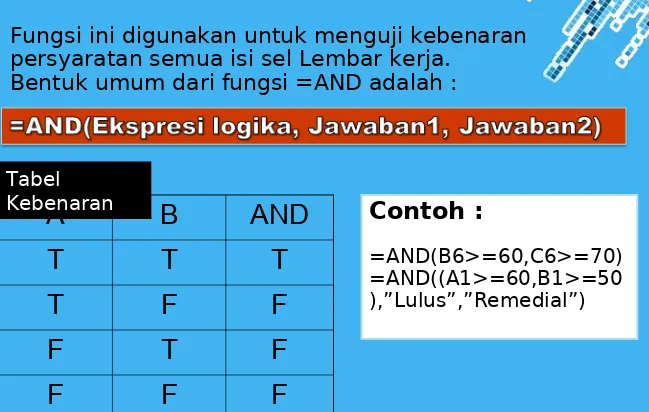Pembuatan Lembar Kerja ( Worksheet ) pada microsoft Excel dapat melibatkan banyak fungsi antara lain fungsi matematika, statistika, tanggal dan waktu, logika, grafk, serta database.
1
1
Alamat Relatif dan
Absolut
Alamat Relatif
adalah alamat sel
yang berisikan data
formula (rumus) yakni
data dalam suatu sel
yang diperoleh
dengan memasukkan
Alamat Absolut
adalah alamat sel
lembar kerja yang
bersifat tetap. Bila
dilakukan pengopian
atau pemindahan
Powerpoint Templates
Memasukkan Rumus
menggunakan
Formula
Microsoft Excel sering digunakan untuk membuat
lembar kerja yang banyak menggunakan
perhitungan maupun pengujian isi suatu sel lembar
kerja. Dalam melakukan perhitungan maupun
pengujian tersebut, rumus yang banyak digunakan
adalah rumus matematika, rumus statistika dan
operator logika.
Beberapa operator matematika yang
sering digunakan untuk melakukan
perhitungan, antara lain
Penting !!
Urutan nomor merupakan prioritas yang pertama yang harus dilakukan Contoh1.5*4-3 Hasilnya ….. 4. (10+15)/2 Hasilnya ….. 2.5*(4-3) Hasilnya ….. 5. 10+15*3 Hasilnya ….. 3.10+15/2 Hasilnya ….. 6. (10+15)*3 Hasilnya …..
1. ^ (Pemangkatan)
4. +
( Penjumlahan )
2. * (Perkalian)
5. –
( Pengurangan )
2
2
Fungsi Statistika
Ada beberapa fungsi statistika yang sering
digunakan pada saat bekerja dengan
Microsoft Excel, antara lain :
1. Sum (Range)
: Menjumlahkan data dalam
range
2. Average (Range): Mencari Rata-rata dalam
range
3. Max (Range)
: Mencari data tertinggi
dalam range
4. Min (Range)
: Mencari data terendah
dalam range
Powerpoint Templates
3
3
Fungsi Logika
Adapun operator fungsi logika antara
lain
Rumus Logika diantaranya adalah :
a.Fungsi IF
Fungsi ini digunakan untuk menguji
kebenaran isi lembar kerja.
Bentuk umum dari fungsi =IF adalah
A
.
Jika dalam menguji isi sel lembar kerja
dinyatakan benar maka yang diambil
adalah “Pilihan1”, tetapi jika salah yang
diambil “Pilihan2”
Contoh :
=IF(A1=“L”,”Laki-laki”,”Perempuan”)
Powerpoint Templates
A
B
AND
T
T
T
T
F
F
F
T
F
F
F
F
b.
Fungsi ini digunakan untuk menguji kebenaran
persyaratan semua isi sel Lembar kerja.
Bentuk umum dari fungsi =AND adalah :
Tabel
Kebenaran
Contoh :
A
B
OR
T
T
T
T
F
T
F
T
T
F
F
F
C
.
Fungsi ini digunakan untuk menguji
kebenaran salah satu persyaratan isi sel
lembar kerja.
Bentuk umum dari fungsi =OR adalah
Contoh :
=OR(B6>=60,C6>=70) =OR((A1>=60,B1>=50) ,”Lulus”,”Remedial”)
Tabel
Powerpoint Templates
4
4
Fungsi Teks
a.
Fungsi : Menggabungkan beberapa data teks.
1. Tanda pemisah (koma) pada rumus tergantung regional setting pada masing-masing komputer. Jika regional settingnya Indonesia maka pemisahnya menggunakan tanda titik koma, namun jika regional settingnya English-US maka pemisahnya menggunakan tanda koma. 2. Pada kolom PENULISAN FUNGSI terdapat tanda ( " " ), tanda double
b.
Fungsi : Untuk membandingkan dua buah teks apakah sama persis atau tidak.
Tanda pemisah (koma) pada rumus tergantung regional
setting pada masing-masing komputer. Jika regional settingnya Indonesia maka pemisahnya menggunakan
Powerpoint Templates
c.
Fungsi : Mengetahui posisi suatu karakter pada teks tertentu.
Tanda pemisah (koma) pada rumus tergantung regional
setting pada masing-masing komputer. Jika regional settingnya Indonesia maka pemisahnya menggunakan
d.
Fungsi : Membulatkan nilai numerik dan mengubahnya menjadi data bertipe teks dengan jumlah digit.
Tanda pemisah (koma) pada rumus tergantung regional
setting pada masing-masing komputer. Jika regional settingnya Indonesia maka pemisahnya menggunakan
Powerpoint Templates
e.
Fungsi : Mengambil karakter pada data bertipe teks mulai dari kiri sebanyak Y.
Tanda pemisah (koma) pada rumus tergantung regional
setting pada masing-masing komputer. Jika regional settingnya Indonesia maka pemisahnya menggunakan
f.
Fungsi : Mengambil karakter pada data bertipe teks mulai dari kanan sebanyak Y.
Tanda pemisah (koma) pada rumus tergantung regional
setting pada masing-masing komputer. Jika regional settingnya Indonesia maka pemisahnya menggunakan
Powerpoint Templates
g.
Fungsi : Mengetahui panjang karakter pada suatu teks.
Tanda pemisah (koma) pada rumus tergantung regional
setting pada masing-masing komputer. Jika regional settingnya Indonesia maka pemisahnya menggunakan
h.
Fungsi : Mengubah semua karakter pada suatu teks menjadi huruf kecil (lowercase).
Tanda pemisah (koma) pada rumus tergantung regional
setting pada masing-masing komputer. Jika regional settingnya Indonesia maka pemisahnya menggunakan
Powerpoint Templates
i.
Fungsi : Mengubah semua karakter pada suatu teks menjadi huruf kapital
(uppercase).
Tanda pemisah (koma) pada rumus tergantung regional
setting pada masing-masing komputer. Jika regional settingnya Indonesia maka pemisahnya menggunakan
j.
Fungsi : Mengubah karakter pertama pada setiap kata menjadi huruf kapital.
Tanda pemisah (koma) pada rumus tergantung regional
setting pada masing-masing komputer. Jika regional settingnya Indonesia maka pemisahnya menggunakan
Powerpoint Templates
k.
Fungsi : Mengganti karakter tertentu pada teks, mulai dari posisi tertentu.
Tanda pemisah (koma) pada rumus tergantung regional
setting pada masing-masing komputer. Jika regional settingnya Indonesia maka pemisahnya menggunakan
l.
Fungsi : Mengulang teks sebanyak yang Anda inginkan.
Tanda pemisah (koma) pada rumus tergantung regional
setting pada masing-masing komputer. Jika regional settingnya Indonesia maka pemisahnya menggunakan
Powerpoint Templates
m .
Fungsi : Mengganti teks lama menjadi sebuah teks baru.
Tanda pemisah (koma) pada rumus tergantung regional
setting pada masing-masing komputer. Jika regional settingnya Indonesia maka pemisahnya menggunakan
n.
Fungsi : Mengubah data numerik menjadi data teks serta menampilkannya dalam format bilangan.
Tanda pemisah (koma) pada rumus tergantung regional
setting pada masing-masing komputer. Jika regional settingnya Indonesia maka pemisahnya menggunakan
Powerpoint Templates
o.
Fungsi : Mengubah data teks menjadi data angka.
Tanda pemisah (koma) pada rumus tergantung regional
setting pada masing-masing komputer. Jika regional settingnya Indonesia maka pemisahnya menggunakan
Contoh
=Mid(“Komputer”,4,3) => Hasilnya : put
=Mid(A1,3,4) => Hasilnya : cros ( jika A1 berisi Microsoft ) p.
Fungsi : Untuk mengambil karakter di
Powerpoint Templates
q.
Fungsi : Menghapus spasi yang berderet lebih dari satu pada suatu teks.
Tanda pemisah (koma) pada rumus tergantung regional
setting pada masing-masing komputer. Jika regional settingnya Indonesia maka pemisahnya menggunakan
r.
Fungsi : Mengubah data bertipe numerik menjadi data bertipe teks dengan
menggunakan format mata uang (currency) dengan jumlah desimal tertentu.
Tanda pemisah (koma) pada rumus tergantung regional
setting pada masing-masing komputer. Jika regional settingnya Indonesia maka pemisahnya menggunakan
Powerpoint Templates
5
5
Fungsi Tanggal &
Waktu
Fungsi ini digunakan untuk menampilkan angka seri dari suatu data tanggal. Bentuk umum
pemasukan data tanggal adalah sebagai berikut :
Contoh :
=DATE(67,07,17) maka dituliskan 17 juli 1967
Fungsi DAY
Digunakan untuk menampilkan angka tanggal dalam tanggal.
Contoh :
Jika sel A1 berisi data tanggal 17-Jul-67 maka hasil dari fungsi
=DAY(A1) adalah 17
Fungsi MONTH
Digunakan untuk
menampilkan angka bulan dalam tanggal.
Contoh :
Jika sel A1 berisi data tanggal 17-Jul-67 maka hasil dari fungsi
=MONTH(A1) adalah 7
Fungsi YEAR
Digunakan untuk
menampilkan angka tahun dalam tanggal.
Contoh :
Jika sel A1 berisi data tanggal 17-Jul-67 maka hasil dari
fungsi =YEAR(A1) adalah 67
Fungsi TIME
Fungsi ini digunakan untuk melakukan perhitungan
waktu yang diwakili dengan angka
Contoh :
=TIME(12,0,0) artinya jam 12 siang
Powerpoint Templates
Contoh :
Jika sel A1 berisi data tanggal 17-Jul-67 maka hasil dari fungsi =WEEKDAY(A1) adalah 2
Fungsi WEEKDAY
Digunakan untuk menampilkan angka hari dalam satu minggu (pekan).
Urutan angka dan nama hari adalah sebagai berikut :
Angka Nama Hari Angka Nama Hari
1 Minggu (Sunday) 5 Kamis (Thursday)
2 Senin (Monday) 6 Jumat (Friday)
3 Selasa (Tuesday) 7 Sabtu (Saturday)
4 Rabu (Wednesday)
Angka Nama Hari Angka Nama Hari
1 Minggu (Sunday) 5 Kamis (Thursday)
2 Senin (Monday) 6 Jumat (Friday)
3 Selasa (Tuesday) 7 Sabtu (Saturday)
Keterangan fungsi :
Sel kunci adalah kolom yang menjadi kunci dalam pembacaan tabel data
Range tabel adalah daerah yang disorot (range) pada tabel pembanding
Offset Kolom adalah kolom yang akan dibaca pada tabel data.
6
6
Fungsi Pembacaan
Tabel
a.
Fungsi ini digunakan untuk membaca tabel data yang disusun secara tegak lurus (Vertikal)
Powerpoint Templates
b.
Fungsi ini digunakan untuk membaca tabel data yang disusun secara
mendatar (Horizontal).
a. Mempersiapkan Data Grafk
Sebelum membuat grafk, persiapkan dahulu data yang akan dibuat grafknya dengan
memperhatikan ketentuan berikut :
1) Data harus disusun rapi baik secara kolom maupun baris
2) Untuk data sumbu X harus diletakkan pada baris paling atas atau kolom paling kiri dari data yang disorot.
b. Membuat Grafk
Langkah – langkah untuk membuat grafk sebagai berikut :1) Sorot cell data yang akan
dibuat grafk
Powerpoint Templates
c. Memodifikasi Grafik
1) Mengubah Ukuran Grafik
- Klik grafik yang akan diubah ukurannya
- Tempatkan Mouse pada tanda persegi yang terdapat di bagian tepi arena grafik kemudian lakukan pergeseran
2) Mengubah Tipe Grafik - Double klik pada grafik
- Klik Chart type, lakukan perbaikan 3) Memindahkan Grafik
- Klik Grafik yang akan dipindahkan
- Tempatkan mouse pada grafik, kemudian lakukan drag ke tempat grafik yang akan dipindahkan
4) Menghapus Grafik
1. Mengurutkan Data dengan Sort
Mengurutkan data sangatlah penting khususnya dalam
pengolahan database, sebab dengan data yang berurutan kita akan mudah mendapatkan informasi yang kita hendaki.
ada dua bentuk pengurutan data dengan Sort a. Pengurutan data dengan sort Ascending
Yaitu pengurutan data berdasarkan karakter A hingga Z b. Pengurutan data dengan sort Descending
Yaitu pengurutan data berdasarkan karakter Z hingga A
Langkah-langkah Kerjanya sebagai berikut :
Powerpoint Templates
Apabila mengurutkan data terdapat lebih dari satu kunci utama, maka langkah-langkah sebagai berikut
1) Lakukan pengeblokan data yang akan diurutkan
2. Menyaring Data dengan Filter
Data filter digunakan untuk memilih dan menampilkan data yang kita
kehendaki dengan cara yang sangat sederhana.
Langkah kerjanya sebagai berikut
1) Lakukan pengeblokan data yang akan diurutkan 2) Klik menu Data, Filter.
Pada menu Data, Filter terdapat tiga fasilitas didalamnya yaitu a. AutoFilter
b. Show All
c. Advanced Filter
Powerpoint Templates
Langkah kerjanya sebagai berikut
1) Lakukan pengeblokan data yang akan diurutkan
2) Klik menu Data, Filter, AutoFilter selanjutnya tampil gambar dibawah ini
3) Klik tanda untuk mengatur pengurutan
3. Menyaring data dengan kriteria Top 10
Kriteria Top 10 digunakan untuk memilih dan menampilkan data yang tertinggi dan terendah terhadap data yang ada.
4. Menyaring data dengan Advanced Filter